Daftar Isi
Mengamankan jaringan WiFi di rumah bukan sekadar pilihan, melainkan keharusan. Apalagi jika Anda pelanggan IndiHome, mengganti password WiFi secara berkala bisa membantu menghindari pencurian koneksi, mempercepat akses internet, dan mencegah penyalahgunaan jaringan oleh pihak tak dikenal.
Kabar baiknya, Anda tak perlu repot-repot mengunduh aplikasi tambahan. Cukup gunakan browser di laptop atau smartphone, dan Anda sudah bisa mengubah password langsung dari halaman pengaturan modem.
Di lansir dari ragam harian, kami sajikan panduan lengkap cara mengganti password WiFi IndiHome lewat web, beserta tips keamanan tambahan agar jaringan Anda tetap aman dan lancar.
Persiapan Sebelum Memulai
Sebelum masuk ke langkah-langkah, pastikan Anda sudah menyiapkan hal-hal berikut:
-
Perangkat Anda (laptop atau HP) telah terhubung ke jaringan WiFi IndiHome.
-
Anda mengetahui alamat IP dari modem/router, umumnya: 192.168.1.1 atau 192.168.0.1.
-
Anda memiliki username dan password untuk login ke modem (biasanya tertulis di label modem).
-
Gunakan browser versi terbaru untuk pengalaman yang lancar.
Catatan: Jika gagal login karena lupa username atau password, Anda bisa mengeceknya di bagian belakang modem atau menghubungi teknisi IndiHome.
Langkah-Langkah Mengganti Password WiFi IndiHome Lewat Web
Panduan ini berlaku untuk berbagai merek modem seperti ZTE, Huawei, atau FiberHome.
1. Akses IP Modem via Browser
-
Buka browser seperti Chrome, Firefox, atau Safari.
-
Masukkan alamat IP modem ke kolom URL:
http://192.168.1.1 atau http://192.168.0.1
2. Login ke Admin Panel
-
Masukkan username dan password Anda.
| Jenis Modem | Username | Password |
|---|---|---|
| ZTE | admin | admin |
| Huawei | admin | admin |
| FiberHome | user | user |
Beberapa modem bisa menggunakan kombinasi lain seperti user/admin. Cek label pada modem jika tidak yakin.
Setelah berhasil login, cari pengaturan WiFi berdasarkan jenis modem:
- ZTE/FiberHome:
Network > WLAN > SSID Settings - Huawei:
WLAN Settings > WLAN Basic Settings
4. Ubah Nama & Password WiFi
-
SSID Name: Ganti nama WiFi jika diperlukan.
-
Password (WPA PreSharedKey): Masukkan kata sandi baru.
Gunakan password kuat yang terdiri dari huruf kapital, angka, dan simbol. Contoh: IndiHome2024!@#
5. Simpan Perubahan
-
Klik Apply atau Save.
-
Beberapa modem menyimpan otomatis. Jika tidak, lakukan restart modem secara manual.
Contoh Praktis: Mengganti Password di Modem ZTE
- Akses 192.168.1.1
- Login menggunakan admin/admin
- Masuk ke Network > WLAN > SSID Settings
- Ubah kolom WPA Passphrase dengan password baru
- Klik Submit
Tips Keamanan Tambahan Agar Jaringan Lebih Terlindungi
-
Ganti password WiFi setiap 2–3 bulan sekali.
-
Hindari memakai kombinasi nama pribadi atau tanggal lahir.
-
Gunakan enkripsi WPA2 atau WPA3 (hindari WEP).
-
Matikan fitur SSID Broadcast jika ingin menyembunyikan nama WiFi.
-
Periksa daftar perangkat yang terhubung melalui fitur Device List di menu modem.
Mengganti password WiFi IndiHome lewat browser bukanlah hal yang rumit. Anda cukup membuka halaman admin modem, login dengan akun yang sesuai, dan lakukan perubahan pada pengaturan jaringan nirkabel.
Langkah ini sebaiknya dilakukan secara berkala demi menjaga keamanan koneksi rumah Anda. Jika mengalami kendala seperti lupa akses login modem, jangan sungkan untuk menghubungi teknisi IndiHome agar dibantu lebih lanjut.
Dengan jaringan yang aman, koneksi internet pun akan tetap stabil dan bebas dari gangguan pengguna asing.
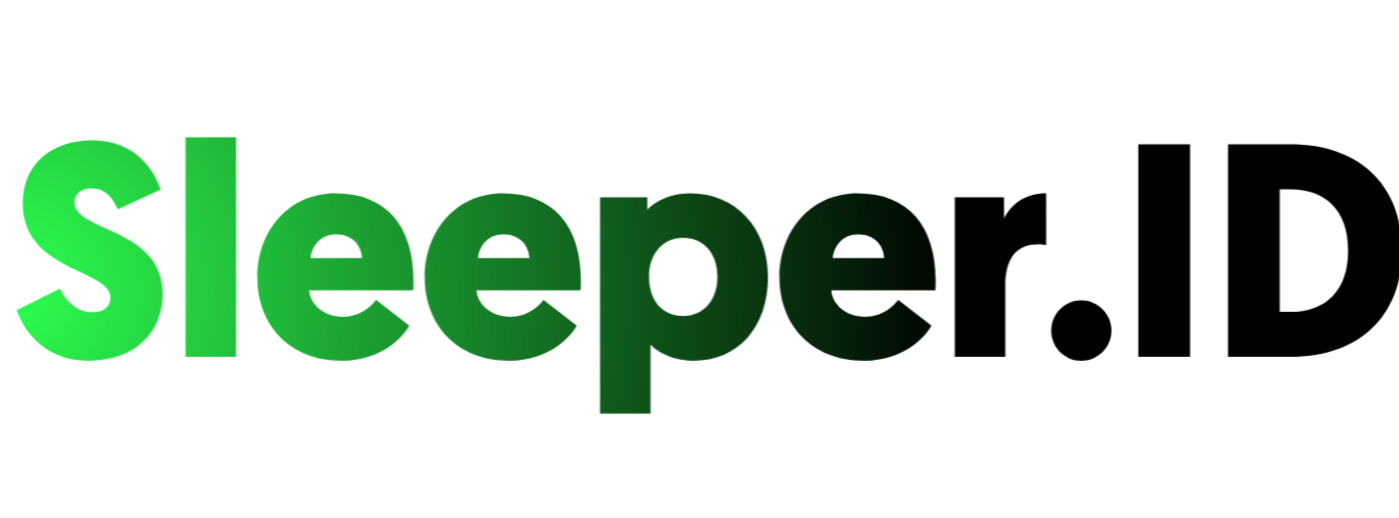


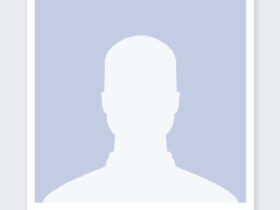

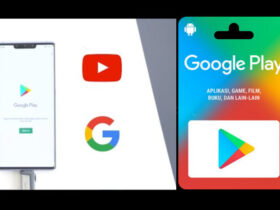
Leave a Reply